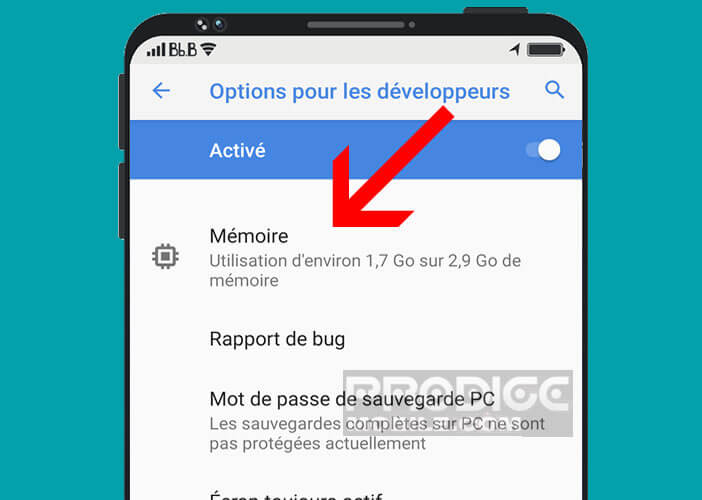Votre smartphone semble moins rapide qu’auparavant ? Cette situation risque fort de s’aggraver avec le temps. Cependant il existe des solutions pour remédier à ce problème. Nous allons voir aujourd’hui comment activer le gestionnaire de RAM intégré à Android.
Qu’est-ce que la RAM et à quoi ça sert ?
Le smartphone comme la plupart des appareils électroniques disposent de deux types de mémoire : la RAM et la mémoire interne. La RAM aussi appelée mémoire vive est une mémoire volatile offrant des temps d’accès et des vitesses de transferts de données très rapides.
Par contre du fait de sa volatilité, elle perd immédiatement toutes les données enregistrées dès que celle-ci n’est plus alimenté en électricité. Voilà pourquoi, la RAM est utilisée uniquement pour le stockage des données temporaires. Elle permet au processeur de gérer plus rapidement les données provenant des applications en cours d’exécution.
Cependant, avec le temps, il arrive parfois que la mémoire RAM se trouve totalement surchargée, entraînant ainsi un ralentissement complet de l’appareil. Les applications se chargent alors plus lentement et les menus mettent plus de temps à apparaître.
Alors comment expliqué un tel phénomène ? Les mises à jour des applications et du système d’exploitation d’Android offrent aux utilisateurs tout un tas de nouvelles fonctions et d’améliorations techniques.
Au fur et à mesure les développeurs d’applis et de jeux enrichissent leurs produits d’interfaces aux graphismes plus léchés. Revers de la médaille, ces nouvelles versions nécessitent plus de ressources systèmes et surchargent la mémoire RAM de nos smartphones.
Activer le gestionnaire de RAM caché d’Android
Si les performances de votre smartphone Android semblent baisser drastiquement, vous devriez jeter un coup d’oeil sur la mémoire RAM. Cette dernière joue un rôle prépondérant dans le bon fonctionnement de votre téléphone.
Il est donc nécessaire de vérifier sa capacité et si besoin libérer un peu de mémoire en fermant quelques applications. Malheureusement Google a décidé de retirer l’outil de contrôle de consommation RAM apparut avec Android Marshmallow.
Toutefois en y regardant de plus près, on s’aperçoit que le gestionnaire de RAM intégré à Android n’a pas été supprimé mais tout simplement caché dans les paramètres avancés du système de Google. Pour l’activer, vous allez devoir par commencer à déverrouiller les options du développeur.
- Ouvrez les paramètres d’Android
- Cliquez sur la rubrique A propos du téléphone
- Repérez la ligne intitulée Numéro de build
- Cliquez sept fois dessus pour activer les options du développeur
Arrêter les applications gourmandes en mémoire RAM
Maintenant que les options cachées d’Android sont débloquées, nous allons voir comment lancer le gestionnaire RAM de votre appareil. Vous pourrez ensuite contrôler la consommation des différentes applications installées sur votre Android
- Retournez sur la page d’accueil des paramètres d’Android
- Cliquez sur la rubrique Système
- Appuyez sur le lien Préférences avancés puis sur Options pour les développeurs
- Cliquez sur le bouton Mémoire
Le tableau vous donnera la quantité de mémoire RAM disponible en cours des trois dernières heures. En cliquant sur mémoire utilisée par les applications, vous pourrez connaître la quantité de RAM utilisée par les différentes applications installées sur votre téléphone.
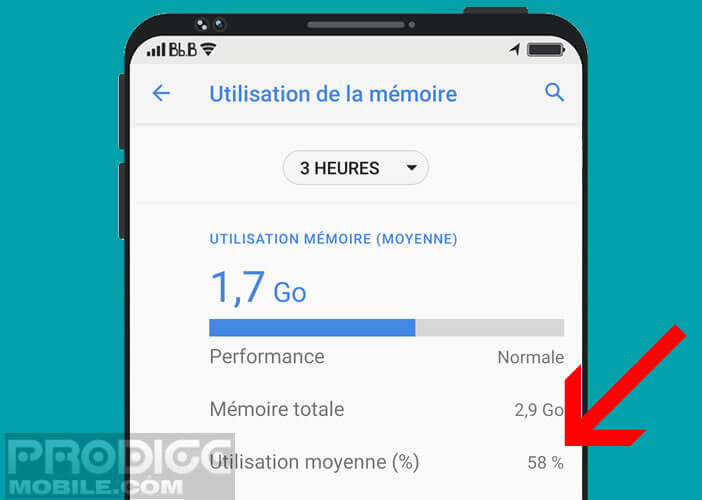
A noter que si vous disposez de plus de 30% de RAM disponible, les lenteurs de votre smartphone ne peuvent provenir de la mémoire vive. Il faudra alors chercher la source du problème ailleurs. Vous trouverez ici plusieurs astuces pour accélérer un smartphone trop lent.